Table of Contents
Klíčové věci
- Ke zvýšení hlasitosti online videí a hudby můžete použít rozšíření prohlížeče, jako jsou Ears.
- Pro offline videa můžete použít aplikaci, jako je VLC media player, která obsahuje vestavěné ovládání ekvalizace a hlasitosti.
- Enjoy Music Player je ideální volbou, pokud potřebujete zvýšit hlasitost offline hudby.
Pokud je zvuk vašeho Chromebooku příliš tichý, může být těžké se zaseknout nebo udržet krok se schůzkou Zoom. Naštěstí existuje řešení, díky kterému se úrovně hlasitosti vašich snů stanou skutečností. Zde je návod, jak zvýšit hlasitost Chromebooku nad maximální úroveň.
Jak je zvýšení hlasitosti Chromebooku vůbec možné?
Nastavení maximální hlasitosti na Chromeboocích má být horní limit. Jak je tedy zvýšení hlasitosti nad toto maximum vůbec možné? Začíná to správným softwarem.
Zatímco ChromeOS může klást omezení na maximální hlasitost, kterou reproduktory mohou dosáhnout, samotné reproduktory nemají žádná tvrdá omezení. Tyto limity jsou nastaveny výrobci notebooků tak, aby se zastavily na maximální hlasitosti, které reproduktory mohou dosáhnout, aniž by ztratily svůj dokonalý tón.
Se správným softwarem můžete tyto limity obejít na jakémkoli operačním systému a zesílit reproduktory nad maximální hlasitost. Pamatujte, že omezení hlasitosti existují z nějakého důvodu a jakékoli zvýšení nad maximální hlasitost bude mít zkreslení.
Příliš hlasité natáčení reproduktorů může poškodit reproduktory tím, že dojde k prasknutí kmitací cívky. Používejte tyto nástroje střídmě – a pokud slyšíte hodně zkreslení, zvažte vypnutí napájení.
Jak zvýšit hlasitost v prohlížeči Chrome
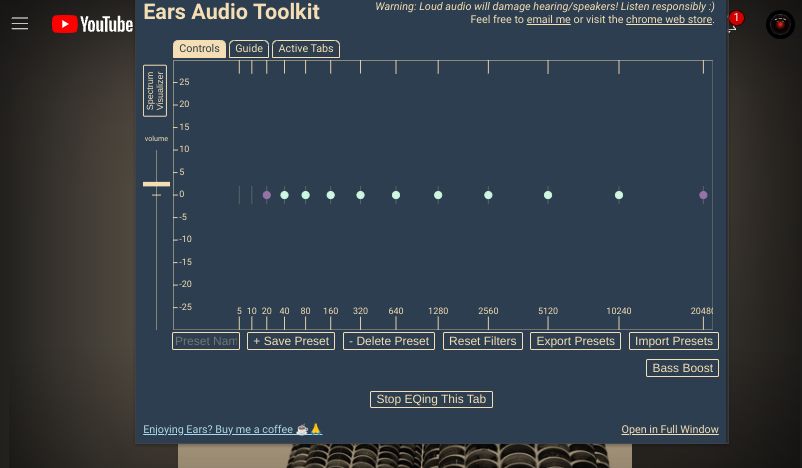
Je pravděpodobné, že většinu času Chromebooku trávíte v prohlížeči Chrome. Pokud je hlasitost klipu YouTube nebo vašeho oblíbeného podcastu příliš nízká, existují rozšíření prohlížeče, která vám pomohou.
Ears je ekvalizér, který funguje s jakoukoli webovou stránkou otevřenou v prohlížeči Google Chrome. Dokud stránka přehrává zvuk, mohou Ears zvýšit hlasitost. Zatímco ostatní rozšíření to dokážou, Ears se snadno používá, s jednoduchým pruhem hlasitosti na levé straně. Při spuštění bude na přednastavené maximální úrovni vašeho počítače. Kliknutím a přetažením nahoru zvýšíte hlasitost.
Čím výše přetáhnete zesilovač hlasitosti, tím větší zkreslení uslyšíte. Abyste zachovali své reproduktory, měli byste přestat zvyšovat hlasitost ve chvíli, kdy začnou hlasy lidí praskat nebo když basy zní spíše pronikavě než hluboko. To jsou jisté známky toho, že reproduktory posouváte za hranice toho, co je pro ně zdravé.
Ears je samozřejmě také aplikace ekvalizéru, takže můžete také zvýšit jednotlivé frekvence. Pokud je vaším hlavním problémem slyšet hlasy lidí, zkuste zvýšit pouze vhodné frekvence. Obecně by to bylo na 80, 160 nebo 320 značkách na palubní desce EQ.
Ke stažení: Ears: Bass Boost, EQ Any Audio for Chrome (Volný, uvolnit)
Jak zvýšit hlasitost na Chromebooku pro offline videa
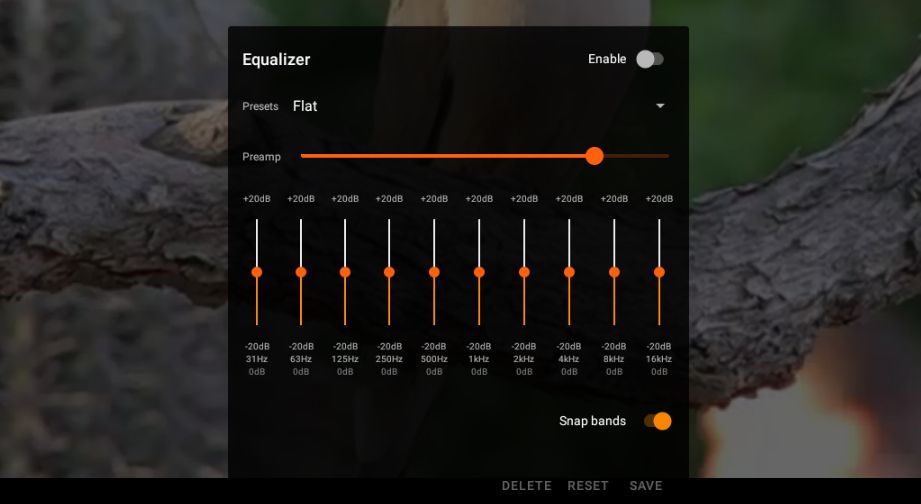
Pokud jste si stáhli film nebo několik epizod svého oblíbeného televizního pořadu ke sledování offline, jsou možnosti zvýšení hlasitosti omezeny na aplikace, které používáte. Zapomeňte na výchozí přehrávač videa Chrome; Aplikace pro Android pro Chrome, jako je VLC, nabízejí ideální řešení.
Některé Chromebooky vyšší třídy mají vestavěnou ekvalizaci. Pokud váš Chromebook tuto funkci má, najdete ji v nabídce Ovládání hlasitosti v rozbalené nabídce Možnosti výstupu. Kliknutím na ikonu Ekvalizér (s několika posuvníky) se dostanete do nabídky s ovládacími posuvníky pro různé frekvenční rozsahy.
VLC je klasický, osvědčený přehrávač médií, který dokáže přehrát jakýkoli soubor, který na něj hodíte. Je to jeden z nejlepších bezplatných přehrávačů médií s otevřeným zdrojovým kódem – a pokud máte více systémů, můžete si stáhnout přehrávač médií VLC na Windows nebo Android.
Jedinou nevýhodou VLC je, že možnost zesílení zvuku je trochu skrytá. Zde je návod, jak najít toto složité nastavení a zvýšit hlasitost libovolného souboru pomocí VLC:
Chcete-li upravit konkrétní hlasitost frekvence, zvedněte nebo snižte svislé pruhy. Lišta úplně vlevo ovládá nejhlubší frekvence zvuku, zatímco lišta úplně vpravo ovládá nejvyšší frekvence. Případně můžete vybrat předvolbu pro snadné nastavení hlasitosti na lepší úrovně. Předvolba Live je ideální pro filmy.
Stáhnout: VLC pro Android (Volný, uvolnit)
Jak zvýšit hlasitost na Chromebooku pro hudbu offline
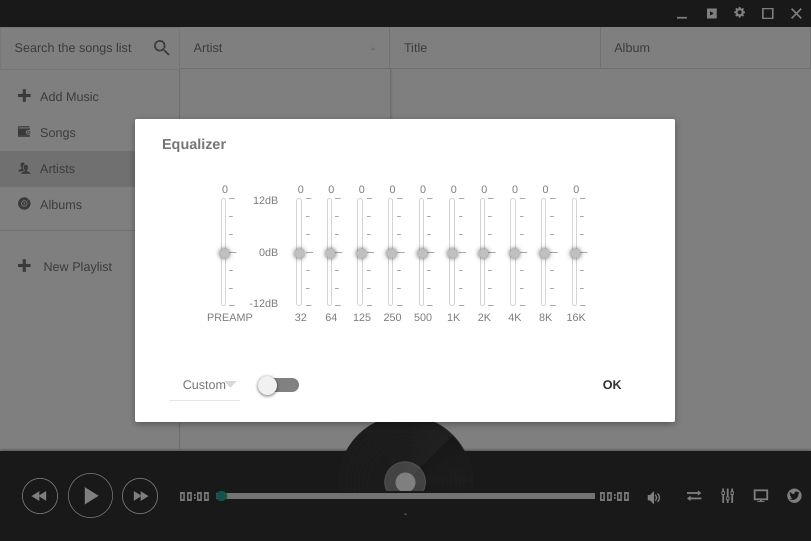
Pokud na Chromebooku posloucháte melodie s online službou streamování hudby, můžete vždy zvýšit hlasitost pomocí výše uvedeného rozšíření Ears. Pokud ale dáváte přednost offline hudbě nebo nemáte na výběr (například když jste v letadle a potřebujete zapojit sluchátka), existují aplikace, které vám mohou pomoci.
Užijte si hudební přehrávač, který je dodáván s vestavěným ekvalizérem a zesílením hlasitosti, je ideálním řešením. Po instalaci přehrávače Enjoy Music Player můžete zvýšit hlasitost svých oblíbených skladeb v několika krocích:
Stáhnout: Užijte si hudební přehrávač pro Chrome (Volný, uvolnit)
Zvyšte hlasitost Chromebooku pomocí reproduktoru Bluetooth
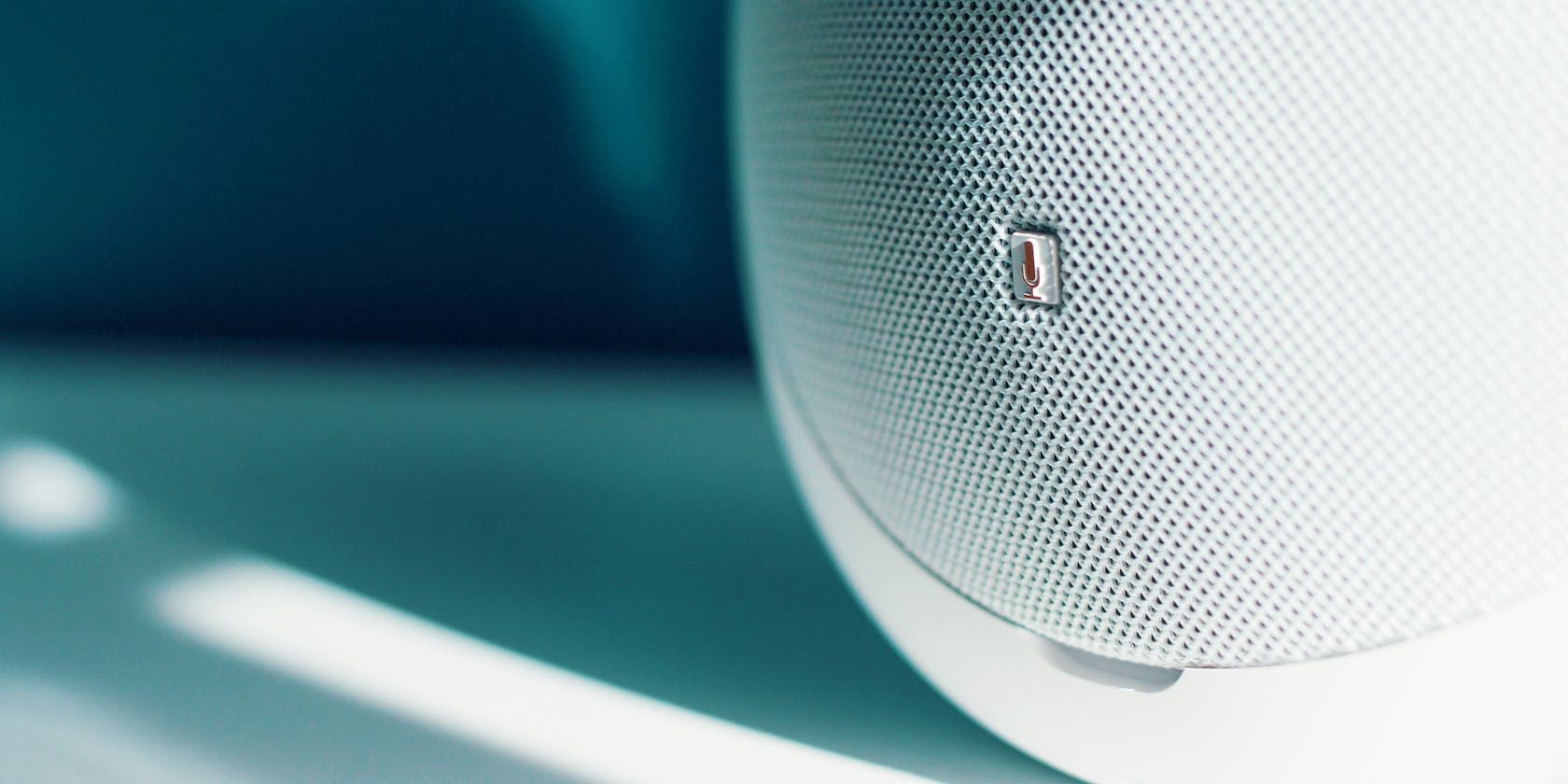
I když je zvýšení hlasitosti Chromebooku nad maximální hodnotu užitečným trikem, nevyplatí se riskovat poškození reproduktorů. Reproduktor Bluetooth však představuje vynikající upgrade. Jsou výkonné, cenově dostupné a přicházejí v prakticky nekonečných variantách.
Kupte si vysoce přenosný Bluetooth reproduktor, pokud si chcete vzít něco snadného na cesty. Případně, pokud chcete, aby se váš Chromebook stal životem na večírku, na trhu je spousta výkonných reproduktorů Bluetooth.

